Für jeden Betreiber einer WordPress-Website ist das Yoast-Plugin ein wertvolles Werkzeug, um das beliebte CMS fit für eine effektive Suchmaschinenoptimierung (SEO) zu machen.
Wir haben Yoast SEO bereits ausführlich in unserer SEO-Checkliste für WordPress besprochen. Doch wenn du das Plugin noch nicht kennst, mach dir keine Sorgen. Dieser Leitfaden beleuchtet Yoast SEO von allen Seiten: Was es ist, was es kann und wie du die Semrush-Integration nutzen kannst, um den Inhalt deiner Website suchmaschinenfreundlich zu gestalten.
Was ist das Yoast SEO-Plugin und warum solltest du es nutzen?
Wenn es einmal installiert ist, funktioniert das Yoast SEO-Plugin ein bisschen wie ein virtueller Assistent, der dir dabei hilft, deine WordPress-Website zu optimieren.
Es macht deine Website besser zugänglich für Benutzer und Suchmaschinen-Crawler, indem es die SEO und Lesbarkeit deiner Inhalte verbessert. Durch die Integration mit Semrush wird Yoast SEO zu einem noch leistungsfähigeren Onpage-SEO-Tool für höhere Rankings und mehr Kontrolle über das Erscheinungsbild deiner Seiten.
Der Leitfaden setzt sich aus drei Teilen zusammen:
- Das Yoast SEO WordPress-Plugin für Anfänger
- Das Yoast SEO WordPress-Plugin für Fortgeschrittene
- Das Semrush Keyword Magic Tool mit Yoast SEO nutzen
Das Yoast SEO WordPress-Plugin für Anfänger
Yoast SEO ist ein tolles Tool für Anfänger. Auch die Einrichtung ist leicht. Verwende einfach die Plugin-Suche von WordPress, um es zu installieren und zu aktivieren.
Die erste Anlaufstelle nach der Installation ist der Konfigurationsassistent. Er stellt dir einige Fragen zur Einrichtung, um die Eckdaten deiner Website für das Plugin zu erfassen. Danach kannst du sofort mit der Optimierung deiner Inhalte beginnen.
Stell dir vor, du hast einen neuen Blogartikel geschrieben und möchtest ihn nun teilen. Nun ist es an der Zeit, dir die Metabox und Sidebar von Yoast SEO anzuschauen, die auf der Seite zur Erstellung eines Beitrags erscheinen. Hier findest du Funktionen, die dir bei der Optimierung deines Beitrags helfen.
Wenn du das Plugin zum ersten Mal benutzt, beachte vor allem folgende Funktionen:
-
SEO-Analyse
-
Google-Vorschau
-
Lesbarkeitsanalyse
-
Facebook- und Twitter-Vorschau
-
Schema
-
Cornerstone-Inhalt
Sehen wir uns diese Punkte näher an.
SEO-Analyse
Wenn du für bestimmte Keywords ein Google-Ranking gewinnen willst, werden die Indikatoren in diesem Abschnitt wichtig für dich sein.
Das oberste Feld im Tab "SEO-Analyse" ist für die Fokus-Keyphrase deines Beitrags reserviert. Hier gibst du ein Keyword ein, für das du in der Websuche sichtbar sein willst.
Das bedeutet natürlich, vorher eine Keyword-Recherche durchzuführen, um die beste Keyphrase zu finden.
Nachdem du deine Fokus-Keyphrase eingegeben hast, führt Yoast die SEO-Analyse durch und gibt dir Feedback, wie gut das Keyword bereits in deinem Text implementiert ist:
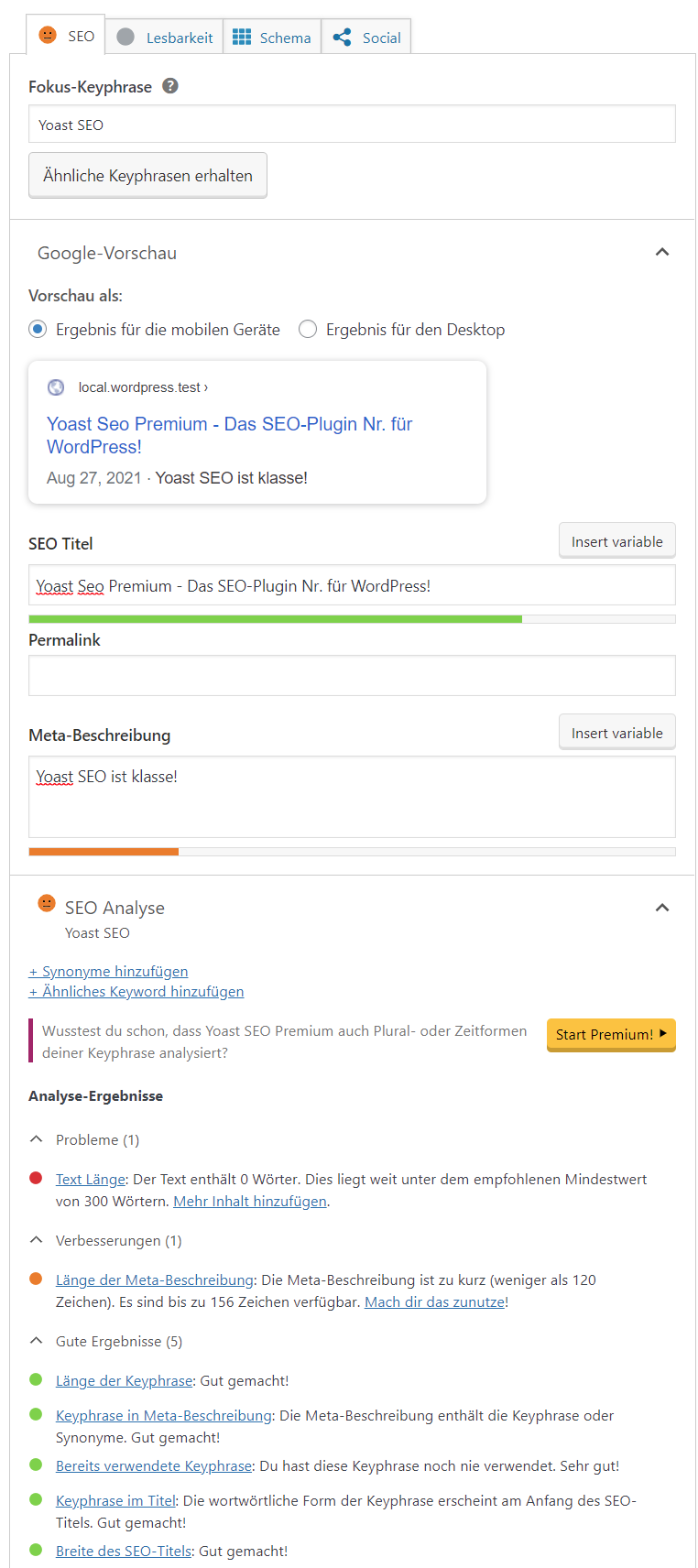
Nutze dieses Tool auch, um gute Beschreibungen und Titel zu formulieren und deren Länge, das Vorkommen deiner Keyphrase und verwendete Links zu überprüfen. Du erhältst Punktzahlen für jedes dieser Elemente sowie eine Gesamtpunktzahl für die SEO-Analyse.
Orientiere dich an den farbcodierten Aufzählungspunkten, um zu erfahren, was du gut machst und was verbessert werden muss. Wenn alle Punkte grün sind, bist du fertig.
Google-Vorschau
Dieser Abschnitt zeigt dir eine Vorschau deiner Website im Google-Suchergebnis.
Denke daran, dass nicht 100 % garantiert ist, dass dein Snippet in der Vorschau genau so aussieht wie im Suchergebnis. Google nimmt deine Eingaben für Titel und Meta Description zur Kenntnis, kann sich aber dennoch für eine andere Darstellung entscheiden.
Lesbarkeitsanalyse
Nach der SEO-Analyse kommt die Lesbarkeitsanalyse. Hier prüft Yoast, ob dein Beitrag leicht zu lesen ist.
Das Plugin untersucht deinen Text auf Faktoren wie einzelne Sätze, Bindewörter und Absatzstrukturen, um jeweils Bewertungen bereitzustellen. Diese addieren sich zu einer Gesamtnote.
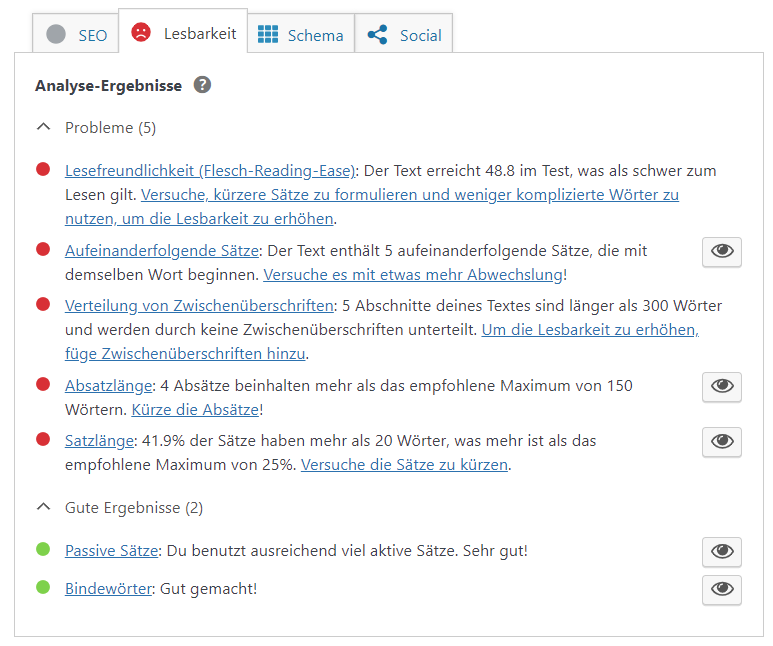
Die Lesbarkeit ist für eine gute SEO von zentraler Bedeutung, da Leser bei schlecht strukturiertem oder unklarem Text eher abspringen. Folge den Verbesserungsvorschlägen von Yoast SEO, um den Text deiner Seite zu optimieren und seine Lesbarkeit zu verbessern.
Facebook- und Twitter-Vorschau
In diesem Abschnitt siehst du eine ungefähre Vorschau deines Beitrags nach dem Teilen bei Facebook und Twitter.
Passe hier wichtige Elemente wie Überschriften und Beschreibungen an, um die Wirkung deiner Postings zu erhöhen. Social-Media-Beiträge haben zwar wenig Einfluss auf SEO-Rankings, können dir aber Besucher auf die Website bringen. Und je attraktiver sie sind, desto häufiger werden sie geteilt.
Die Vorschau-Funktion für Facebook und Twitter ist nur in Yoast SEO Premium verfügbar.
Schema
Schema-Daten im Quelltext einer Webseite helfen Suchmaschinen dabei, zu verstehen, mit welcher Art von Content sie es zu tun haben.
Der Yoast-Standard für einen Beitrag ist "Artikel", aber du kannst die Voreinstellung auf der Registerkarte "Schema" für deine einzelnen Beiträge und Seiten anpassen. Wenn dein Content eher in eine andere Kategorie fällt, wähle hier die passende Option.
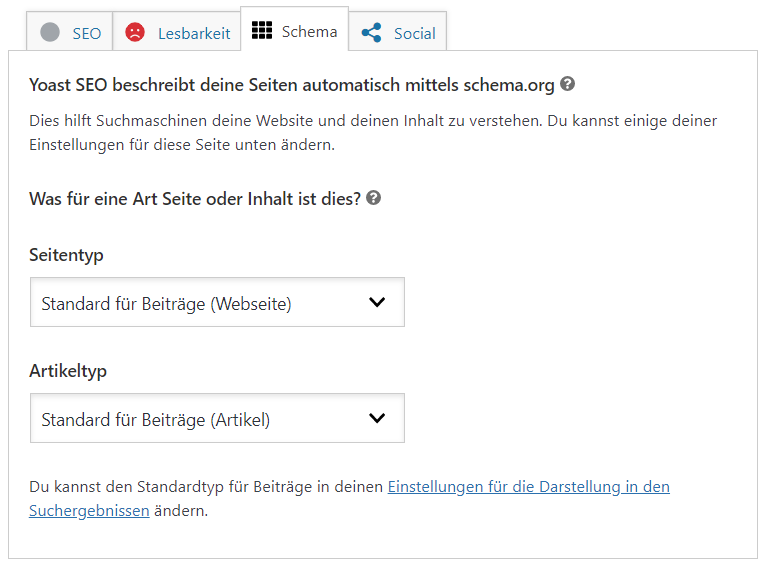
Cornerstone-Inhalt
In der Meta-Box zu deinen Seiten und Beiträgen hast du die Möglichkeit, deinen Beitrag als Cornerstone-Inhalt zu kennzeichnen.
Damit sind Inhalte gemeint, die für die Botschaft deiner Website eine tragende Rolle spielen. Sie bestehen oft aus längeren und detaillierteren Artikeln, die im Mittelpunkt deiner Arbeit stehen. Es liegt an dir, Cornerstone-Inhalte auf deiner Website zu markieren – und dazu dient dieser Schalter in der Meta-Box.
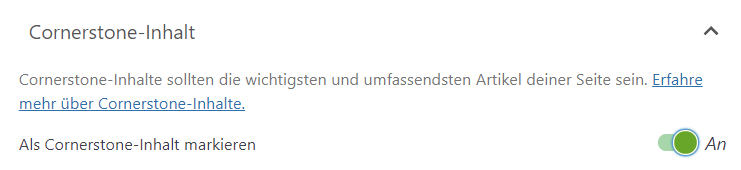
Wenn du einen Beitrag oder eine Seite als Cornerstone-Inhalt markierst, wird es schwieriger, eine gute Bewertung der Lesbarkeit oder einen guten SEO-Score zu erzielen. Doch das bedeutet nicht, dass du es nicht versuchen solltest.
Yoast legt an Cornerstone-Inhalte strengere Maßstäbe an, damit sie noch besser optimiert sind als deine übrigen Beiträge. Dadurch erreichen deine wichtigsten Inhalte mehr Menschen, sodass sich der Aufwand auf lange Sicht lohnt.
Das Yoast SEO WordPress-Plugin für Fortgeschrittene
Wenn du schon eine Weile mit Yoast SEO arbeitest, bist du wahrscheinlich schon zu fortgeschritteneren Optimierungen vorgedrungen.
In diesem Abschnitt sehen wir uns die allgemeine Konfiguration deiner Website mit Yoast SEO an. Wir konzentrieren uns dabei auf die Bereiche "Allgemein", "Darstellung in der Suche" und "Social", die alle im Menü auf der linken Seitenleiste von Wordpress zu finden sind.
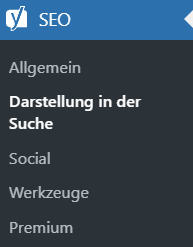
Allgemein
Der Bereich "Allgemein" besteht aus vier Tabs: Dashboard, Funktionen, Integrationen und Webmaster Tools.
Dashboard
Auf dem Dashboard macht dich Yoast auf potenzielle Probleme mit deiner SEO aufmerksam und bietet Vorschläge zu deren Behebung. Dort findest du auch den Konfigurationsassistenten, wenn du deine Einstellungen mal ändern willst.
Funktionen
Hier kannst du die meisten Funktionen des Plugins aktivieren oder deaktivieren, je nachdem, welche du nutzen willst.
Wenn Yoast beispielsweise nur eine SEO-Analyse durchführen soll, ohne die Lesbarkeit deiner Texte zu überprüfen, kannst du diese Funktionen unabhängig voneinander ein- oder ausschalten.
Weitere wichtige Funktionen, die du hier findest:
- XML-Sitemaps: Dies sind Listen öffentlich verfügbarer URLs, die von Suchmaschinen gecrawlt werden können. Yoast SEO hilft dir, automatisch eine XML-Sitemap für deine Website zu generieren.
- Sicherheit: Diese Funktion ist nützlich, um die Anzahl der Personen einzuschränken, die weitreichende Änderungen an deiner Website und ihrer Struktur vornehmen können.
Integrationen
Hier kannst du einige nützliche Integrationen von Yoast SEO mit anderen Tools aktivieren und deaktivieren - darunter die Semrush-Integration, die wir uns weiter unten näher ansehen.
Außerdem steht hier eine Ryte-Integration zur Verfügung. Diese überprüft wöchentlich die Indexierbarkeit deiner Website. Fehler bei der Indexierbarkeit vermindern die Sichtbarkeit deiner Website. Daher ist diese Funktion ein wertvoller Helfer, um sicherzustellen, dass Suchmaschinen deine Website immer finden können.
Die Integrationen mit Zapier (für automatisierte Aktionen) und Algolia (für die interne Site-Suche) erfordern Yoast SEO Premium.
Webmaster Tools
Unter "Webmaster Tools" kannst du deine Website bei großen Suchmaschinen verifizieren.
Um beispielsweise deine Website bei Google zu verifizieren, klickst du einfach auf den Link "Google Search Console", kopierst den Code von Google und fügst ihn in das entsprechende Feld ein.
Nun erhältst du in der Google Search Console Daten zur Leistung deiner Website in den Google-Suchergebnissen.
Darstellung in der Suche
Unter diesem Menüpunkt geht es darum, wie deine Website in den Suchergebnissen erscheint. Auf dem Tab "Allgemein" kannst du anpassen, wie deine Seitentitel (die die Snippet-Überschrift im Suchergebnis bilden) angezeigt werden – bis hin zu Details wie deinen Titel-Trennzeichen.
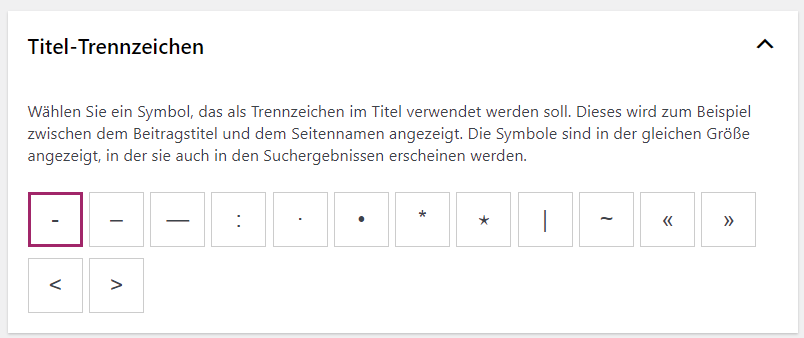
Du kannst Variablen verwenden, um Titel und Meta-Beschreibungen deiner Google-Snippets zu gestalten.
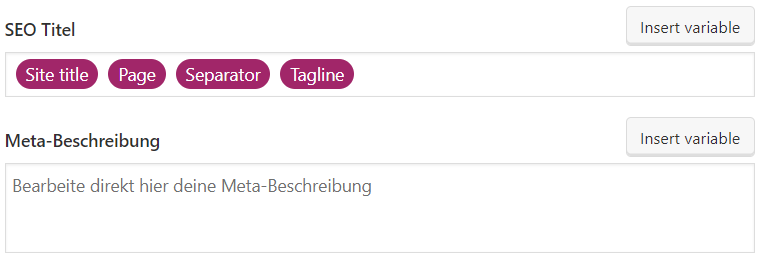
Doch das ist erst der Anfang!
Sehen wir uns noch einige weitere Möglichkeiten in diesem Abschnitt an.
Knowledge Graph & Schema.org
Im Abschnitt "Knowledge Graph & Schema.org" kannst du steuern, was in deinem Google Knowledge Panel (sofern vorhanden) angezeigt wird.
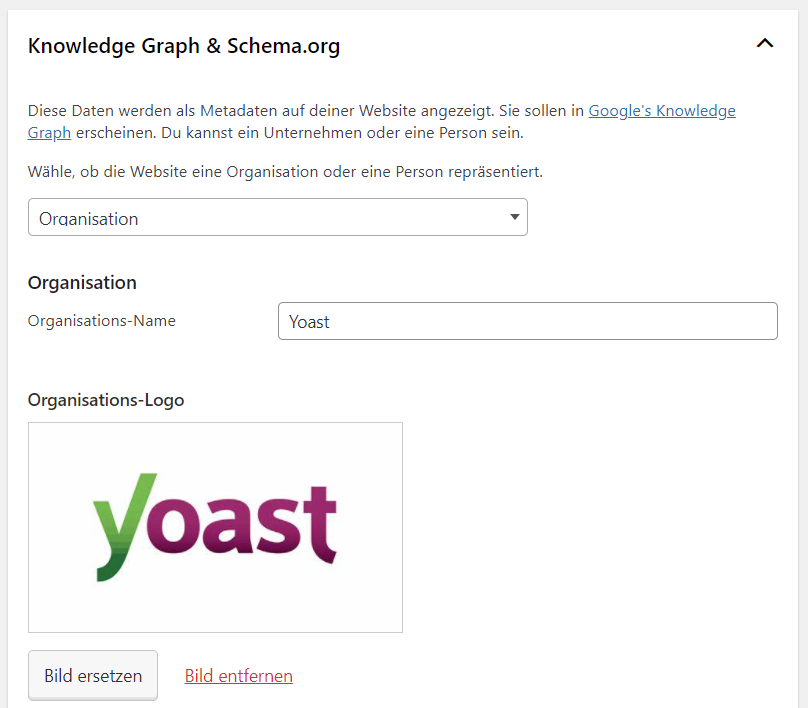
Yoast SEO richtet deinen Code so ein, dass diese Informationen an Google weitergegeben werden. So bleibt dein Knowledge Panel auf dem neuesten Stand und deine Website erhält ein attraktives Schaufenster bei Google.
Inhaltstypen
Auf der Registerkarte "Inhaltstypen" kannst du Vorlagen für Metatitel und Beschreibungen für alle verschiedenen Inhaltstypen festlegen, darunter:
- Beiträge
- Seiten
- Benutzerdefinierte Beitragstypen
- Taxonomien
- Benutzerdefinierte Taxonomien
- Archivseiten
Dadurch bleiben deine Inhalte einheitlich. Dabei helfen vor allem auch die Snippet-Variablen. Du kannst auch deine eigenen benutzerdefinierten Inhalte erstellen.
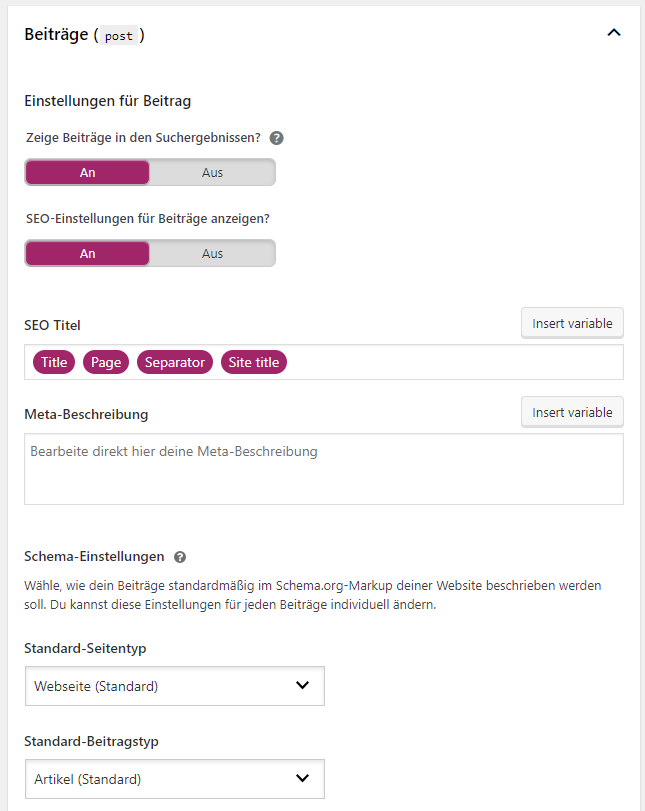
Hier kannst du mit Yoast steuern, welche Kategorien und Schlagwörter (oder "Tags") in den Suchergebnissen angezeigt werden.
Wir empfehlen, die Option "Zeige Schlagwörter in den Suchergebnissen?" auszuschalten, um doppelte Inhalte zu verhindern.
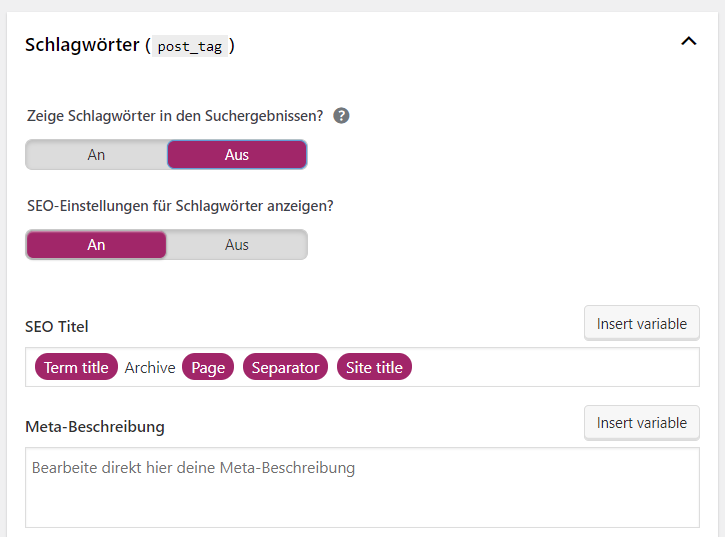
Breadcrumbs
Wir springen zum Tab "Breadcrumbs". Diese tauchen auf vielen Webseiten auf und zeigen den Pfad in der Seitenhierarchie an, der zum aktuell angezeigten Content führt.
Breadcrumbs erscheinen als anklickbare Links, sodass sie es erleichtern, von der aktuellen Seite rückwärts beziehungsweise auf die nächsthöhere Ebene zu navigieren.
Sie sind auch für Google nützlich, da sie anzeigen, wie deine Website strukturiert ist. Sie können sogar in den Suchergebnissen auftauchen:
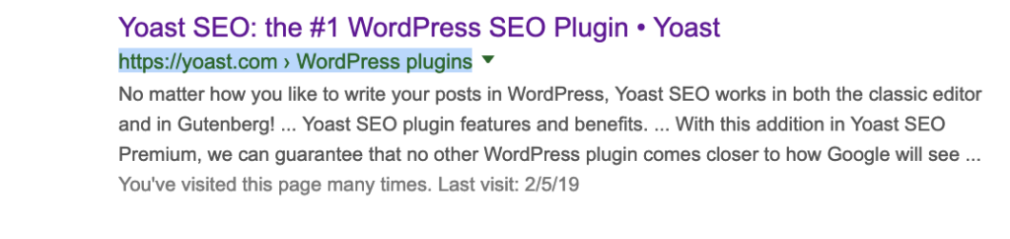
Kurz: Breadcrumbs sind eine rundum sinnvolle Funktion. In Yoast SEO haben sie ihre eigene Registerkarte unter dem Menüpunkt "Darstellung in der Suche", wo du sie aktivieren kannst.
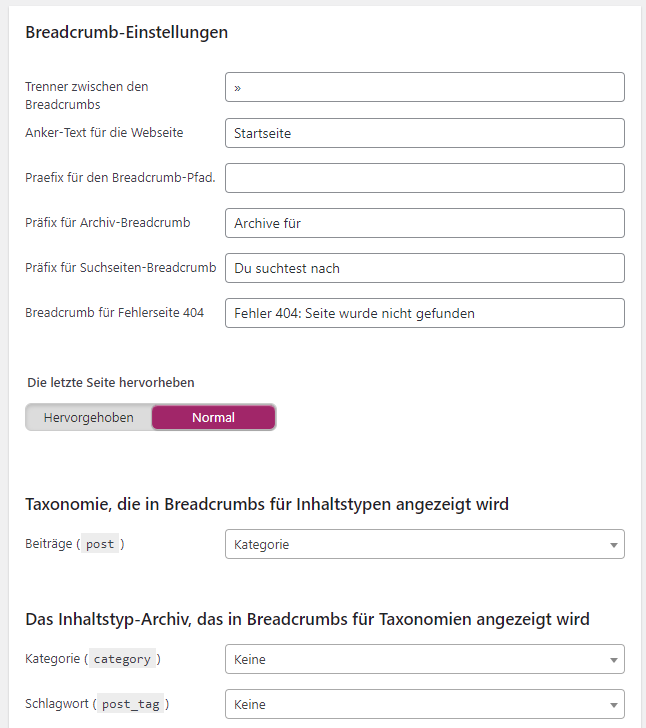
Du kannst auswählen, wie deine Breadcrumbs angezeigt werden und wohin sie führen sollen. Außerdem hast du die Option, Kategorien in deinen Breadcrumbs anzuzeigen oder nicht.
Dabei kannst du auch festlegen, welche Kategorien, Tags und Formate zusammen auftauchen können.
Dies gibt dir große Flexibilität, nur die Taxonomien einzubeziehen, die sich auf deiner Website bewähren.
Social
Im Menüpunkt "Social" kannst du deine Profile in den sozialen Netzwerken angeben, die deine Website begleiten. Diese Angaben werden dann von Google für deinen Knowledge Graph genutzt.
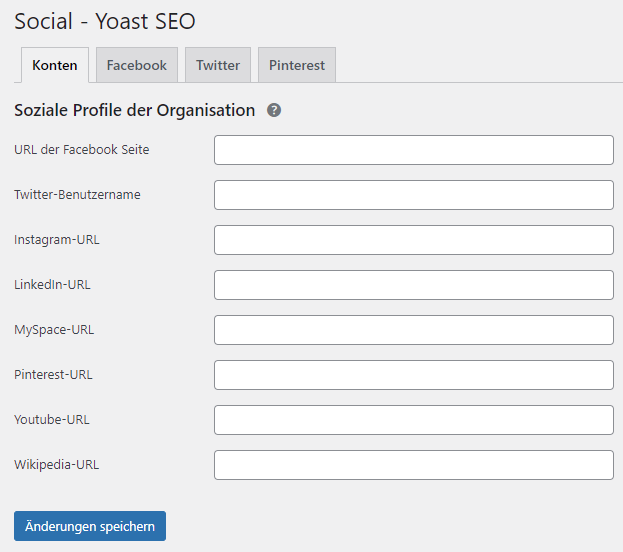
Es gibt keine Garantie dafür, dass du ein Knowledge Panel erhältst, aber wenn du Glück hast, ist es ein schöner und kostenloser Gewinn!
Das Semrush Keyword Magic Tool mit Yoast SEO nutzen
Das Yoast SEO-Plugin kann viel für dich tun, aber es macht eine sorgfältige Bearbeitung deines Contents nicht überflüssig. Wie wir mittlerweile alle wissen, müssen hochwertige Inhalte sowohl Suchmaschinen als auch Leser überzeugen.
Daher haben wir uns mit Yoast SEO zusammengetan, um dir bei der Optimierung deiner Website mit unserem Tool Keyword-Übersicht zu helfen.
Damit findest du relevante Keywords mit hohem Suchvolumen, die du in deinem Content verarbeiten kannst.
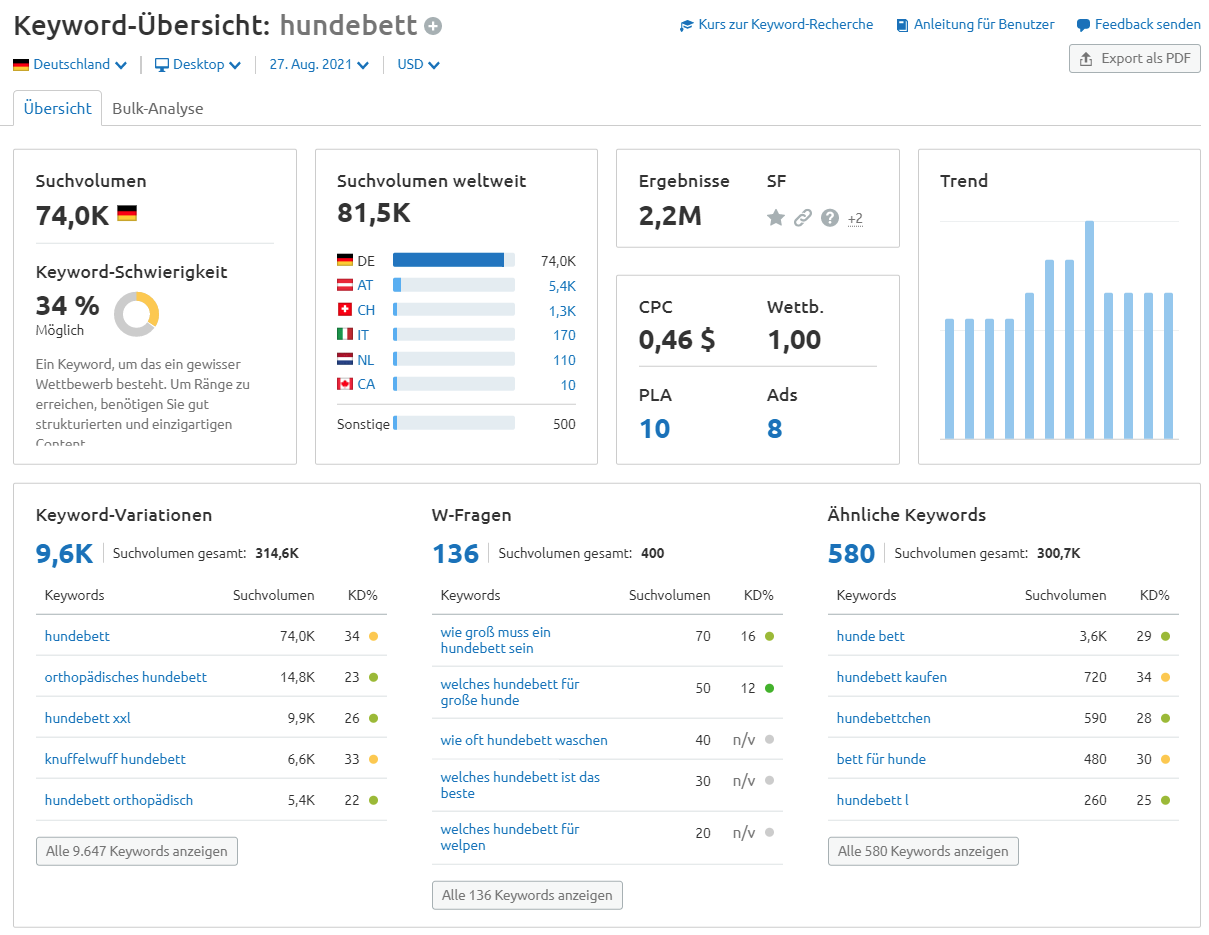
Um die Integration zu nutzen, musst du lediglich dein Semrush-Konto mit Yoast SEO verbinden. Das steht Nutzern der kostenlosen und der Premium-Version frei. Mit kostenlosem Konto kannst du jedoch nur bis zu 10 Anfragen in 24 Stunden stellen.
In nur fünf Schritten kannst du mit der Funktion loslegen:
1. Gib deine Fokus-Keyphrase (auch Fokus-Keyword genannt) in das entsprechende Feld in der Seitenleiste ein und klicke auf die Schaltfläche "Ähnliche Keyphrasen erhalten".
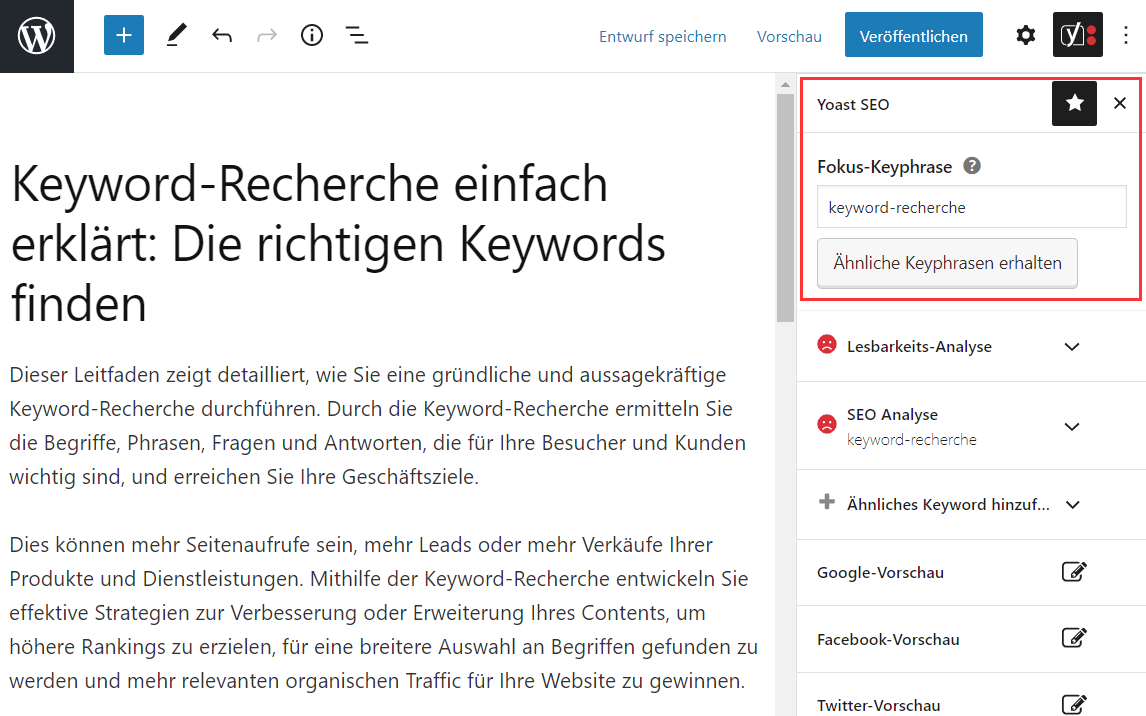
2. Melde dich in deinem Semrush-Konto an und gib die Art der ähnlichen Keywords an, die du erhalten möchtest. Du kannst sowohl das Land als auch die Sprache deiner Suche ändern.
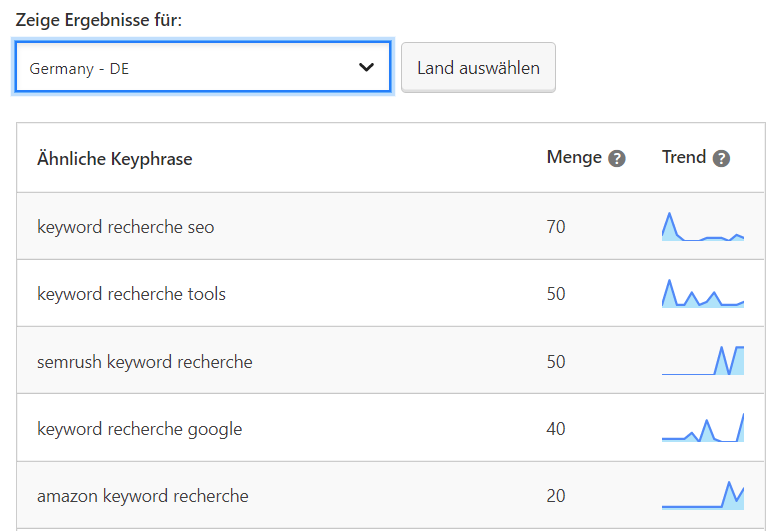
3. Nun erhältst du eine Liste verwandter Keyphrasen für die ausgewählte geografische Region und Sprache. Für jede Keyphrase sind Suchvolumen (die durchschnittliche Anzahl der Suchanfragen im letzten Jahr) und Trend (die Entwicklung des Interesses im letzten Jahr) angegeben.
4. Premium-Nutzer von Yoast SEO haben die Möglichkeit, direkt auf "Als ähnliche Keyphrase hinzufügen" zu klicken und die gefundenen Phrasen so in ihre WordPress-Seitenleiste unter der Überschrift "Ähnliche Keyphrase" zu übertragen, um sie sofort im Content zu verwenden.
5. Der letzte Schritt für Premium-Nutzer führt uns zurück zum Anfang des bearbeiteten Artikels. Nun hilft das Yoast SEO-Plugin bei der Optimierung des Contents für die neuen Keywords.
Yoast SEO - das SEO-Plugin für WordPress
Das Yoast SEO-Plugin ist ein leistungsstarkes Optimierungstool für WordPress-Websites jeder Größe. Durch seine Integration mit den Keyword-Tools von Semrush ist es einfacher denn je, deine Beiträge, Seiten und Artikel zu optimieren.
Ob du neu in der Welt von WordPress SEO oder ein erfahrener Profi bist - auf die Vorteile des Yoast SEO-Plugins sollte kein WordPress-Nutzer verzichten.
